
Mit Windows 10 können Sie Einstellungen auf allen Geräten synchronisieren, bei denen Sie sich mit Ihrem Microsoft-Konto anmelden. Einige dieser Einstellungen umfassen Themen, Spracheinstellungen und Kennwörter. Aber was ist, wenn Sie nicht möchten, dass Ihre alten Einstellungen übertragen werden? Hier erfahren Sie, wie Sie alle Einstellungen für die Kontosynchronisierung unter Windows 10 deaktivieren und entfernen.
Wie funktionieren die Synchronisierungseinstellungen?
Die Synchronisierungseinstellungen wurden erstmals mit Windows 8 eingeführt und sind für jedes Windows 10-Gerät verfügbar, bei dem Sie sich mit Ihrem Microsoft-Konto anmelden.
Standardmäßig, wenn Sie aktivieren Einstellungen synchronisieren Windows lädt verschiedene Systemeinstellungen und Einstellungen auf OneDrive hoch. Wenn Sie sich bei einem anderen Gerät mit demselben Konto anmelden und auf dem Sie auch die Synchronisierungseinstellungen aktiviert haben, werden diese Einstellungen alle übertragen. Dies ist sehr praktisch, wenn Sie beispielsweise möchten, dass Desktop und Laptop gleich aussehen, oder wenn Sie alle Einstellungen bei einer Neuinstallation beibehalten möchten.
Im Folgenden finden Sie eine Liste der Einstellungen, die mit Ihrem Microsoft-Konto synchronisiert werden:
- Thema - Desktop-Hintergrund, Benutzerkachel, Taskleistenposition usw.
- Passwörter - Windows-Manager für Anmeldeinformationen, einschließlich Wi-Fi-Profilen
- Spracheinstellungen - Rechtschreibwörterbuch, Systemspracheneinstellungen
- Leichtigkeit des Zugangs - Erzähler, Bildschirmtastatur, Lupe
- Andere Windows-Einstellungen – Eine vollständige Liste anderer Windows-Einstellungen
VERBUNDEN: Grundlegendes zu den neuen Synchronisierungseinstellungen in Windows 10
So deaktivieren Sie die Kontosynchronisierungseinstellungen auf einem Gerät
Durch Deaktivieren der Synchronisierungseinstellungen in Windows 10 können Sie einschränken, welche Informationen Microsoft an die Cloud sendet und auf deren Servern speichert. Unabhängig davon, ob Sie eine einzelne Einstellung deaktivieren oder die Synchronisierung ganz beenden möchten, können Sie auf diese Weise ein für alle Mal die Kontrolle über Ihre Einstellungen erlangen.
Hinweis: Wenn Sie mehrere Geräte haben, die alle Synchronisierungseinstellungen mit Ihrem Microsoft-Konto verwenden, müssen Sie die folgenden Schritte für jedes Gerät ausführen, um die Synchronisierungseinstellungen vollständig zu deaktivieren und zu entfernen.
Öffnen Sie die Einstellungen-App, indem Sie auf die Schaltfläche Start und dann auf das Zahnrad Einstellungen klicken. Sie können auch Win + I drücken.

Klicken Sie im Fenster Einstellungen auf die Option "Konten".

Klicken Sie auf der linken Seite der Seite "Konten" auf "Einstellungen synchronisieren".
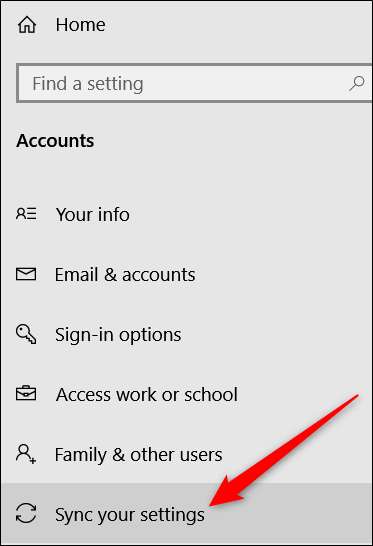
Wenn Sie immer noch die Idee mögen, einige Ihrer Einstellungen geräteübergreifend zu synchronisieren, aber die Anzahl der gespeicherten Informationen einschränken möchten, versuchen Sie, bestimmte Optionen unter der Überschrift "Individuelle Synchronisierungseinstellungen" zu deaktivieren.
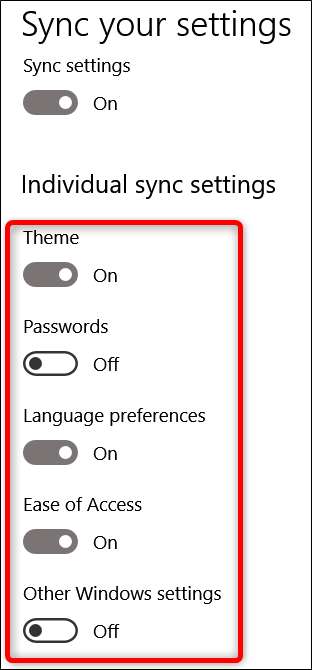
Andernfalls schalten Sie zum Deaktivieren der Synchronisierungseinstellungen den Hauptschalter „Synchronisierungseinstellungen“ auf „Aus“. Dadurch werden alle Unteroptionen vollständig deaktiviert.
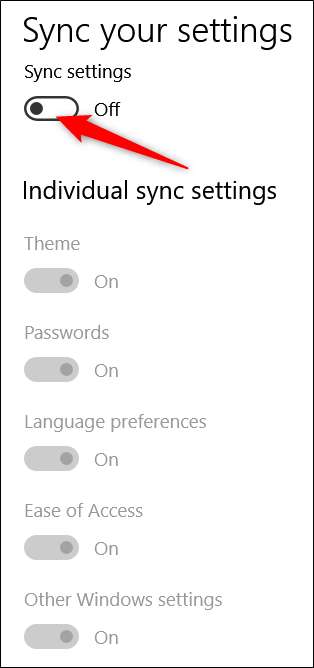
So entfernen Sie die Synchronisierungseinstellungen
Durch Deaktivieren der Synchronisierungseinstellungen wird verhindert, dass Ihr Gerät Einstellungen an OneDrive überträgt oder empfängt. Das könnte alles sein, was Sie tun möchten. Wenn Sie beispielsweise mehrere Computer haben und die meisten davon synchronisieren möchten, können Sie die Synchronisierungseinstellungen für diejenigen deaktivieren, die nicht synchronisiert werden sollen.
Wenn Sie andererseits die Synchronisierungseinstellungen auf allen Ihren Geräten deaktiviert haben, können Sie auch alle gespeicherten Einstellungen von OneDrive entfernen. Möglicherweise möchten Sie die Funktion überhaupt nicht mehr verwenden und möchten diese Informationen nur von OneDrive entfernen, oder Sie möchten nur alle Einstellungen löschen und die Synchronisierungseinstellungen auf Ihren Geräten erneut aktivieren, um einen Neuanfang zu erhalten. In beiden Fällen erfahren Sie hier, wie es geht.
Hinweis: Um alle Daten aus Ihrem OneDrive-Konto zu entfernen, müssen Sie zuerst die Synchronisierungseinstellungen auf allen Geräten deaktivieren, die mit Ihrem Microsoft-Konto verbunden sind.
Starten Sie Ihren Browser und gehen Sie zu Löschen Sie Ihre persönlichen Einstellungen aus der Cloud OneDrive-Seite. Scrollen Sie nach unten und klicken Sie auf "Entfernen", um die in der Cloud gespeicherten Einstellungen zu entfernen. Wenn Sie sich anmelden müssen, verwenden Sie dazu das Konto, von dem Sie die Einstellungsinformationen entfernen möchten.
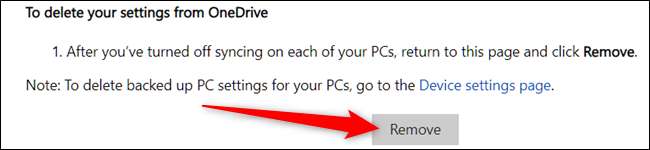
Klicken Sie auf "Ja", wenn Sie zur Bestätigung aufgefordert werden.

Ihre Kontoeinstellungen werden jetzt von den Servern von Microsoft entfernt. Jedes neue Gerät, mit dem Sie sich mit Ihrem Microsoft-Konto anmelden, überträgt keine Einstellungen von Ihrem alten PC. Wenn Sie die Synchronisierungseinstellungen auf einem Ihrer Geräte wieder aktivieren, werden diese Einstellungen wieder in OneDrive gespeichert.







